- 2016/8/9 10:00:53
- 类型:原创
- 来源:电脑报
- 报纸编辑:电脑报
- 作者:
笔记本电池性能如何?Win10告诉你!

很多用户买了笔记本后,为了了解自己笔记本的电池信息,都喜欢下个鲁大师什么的来看;另外,为了了解续航能力,都喜欢在满电下跑游戏或者播放视频来验证。实际上,要了解自己笔记本的电池性能和续航能力,有更加简单的方式!微软在Win10中内置了“电池报告”的功能,只需要一个命令,就能让用户对自己笔记本的电池表现有一个比较客观的了解。
一个命令生成笔记本电池报告
首先打开命令提示符的窗口(按Ctrl+R组合键盘,输入cmd然后Enter),然后在命令提示符的窗口中输入“powercfg /batteryreport”这个命令,此时笔记本的电池信息就会生成一个报告,报告会默认保存在输入指令前的盘符文件夹中。必须要提醒的是,这个命令只适合笔记本,台式机会报错。
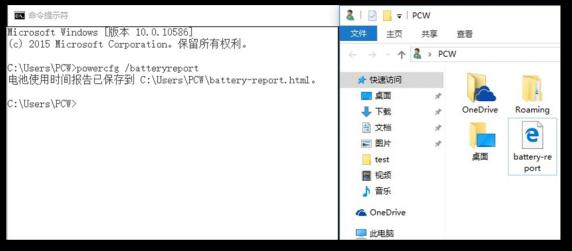
在命令提示符中输入指令,就会在相应目录中保存电池报告
电池报告是以html的网页格式生成的,要打开自然是使用浏览器。但在实际操作的时候,我们发现一些第三方浏览器无法打开这份报告,所以用户在打开电池报告的时候最好是使用Win10自带的Edge浏览器。
读懂你笔记本的电池报告
采用这个办法生成的笔记本电池报告,使用的是全英文文字,有一定PC知识的用户读懂并不算太难,不过其中一些术语对于普通用户而言还是比较麻烦,这里简单为大家讲解一下如何读懂这份电池报告。

这一部分是笔记本本身的信息
Win10的笔记本电池报告分了几部分,在具体的电池信息上面,也就是英文电池报告的下方几排,介绍的是笔记本的信息。包括了电脑名称、笔记本型号、BIOS版本、系统版本、平台规则、待机功能以及报告时间,算是一个简单综述。这里我们使用的是惠普Spectre 13超轻薄本作为范例。
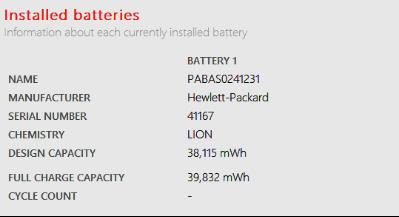
这是笔记本上安装的电池信息
下方的Installed Batteries是目前笔记本电池的情况,这部分包括了电池的名称、制造商、序列号、电池化学成分、设计容量、充满容量以及充电循环次数(不过循环次数不知道为什么没有显示)。这部分最有意义的是充满的容量和目前充电循环的次数。想要知道自己的笔记本是不是二手的,看看电池充电循环的次数就知道了。
报纸客服电话:4006677866 报纸客服信箱:pcw-advice@vip.sin*.c*m 友情链接与合作:987349267(QQ) 广告与活动:675009(QQ) 网站联系信箱:cpcw@cpcw*.c*m
Copyright © 2006-2011 电脑报官方网站 版权所有 渝ICP备10009040号





